日報、点検表、チェックシートといった帳票を運用している場合、紙に印刷して記録した後、紙を見ながらパソコンに情報を入力してデータ化している方が多いのではないでしょうか。
「XC-Gate(エクシーゲート)」はこれから記録していく帳票を電子化して、入力した情報がそのままデータとして保存されていくシステムです。
今から入力する帳票についてはデータ化されますが、過去のデータは何もしなければもちろんそのままです。
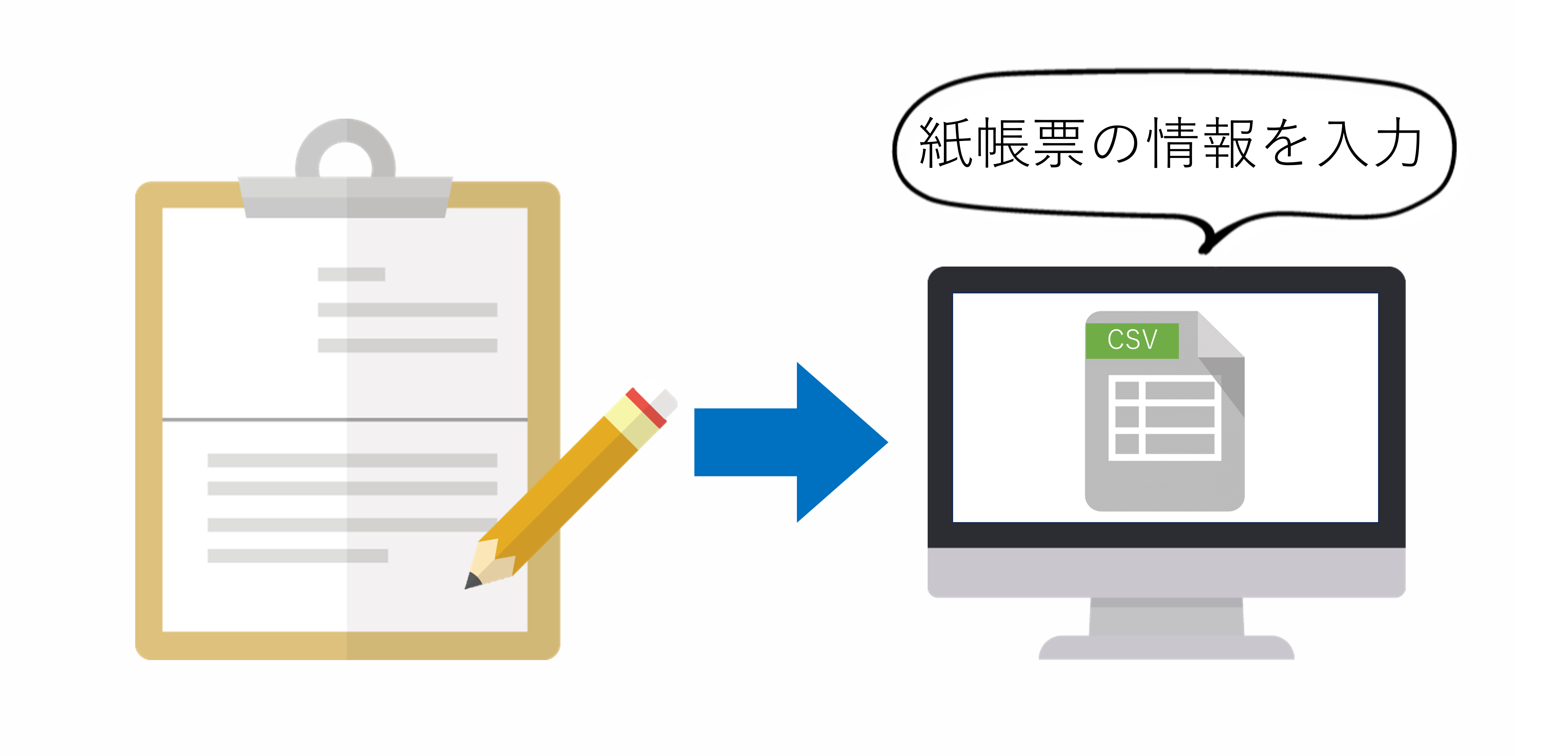
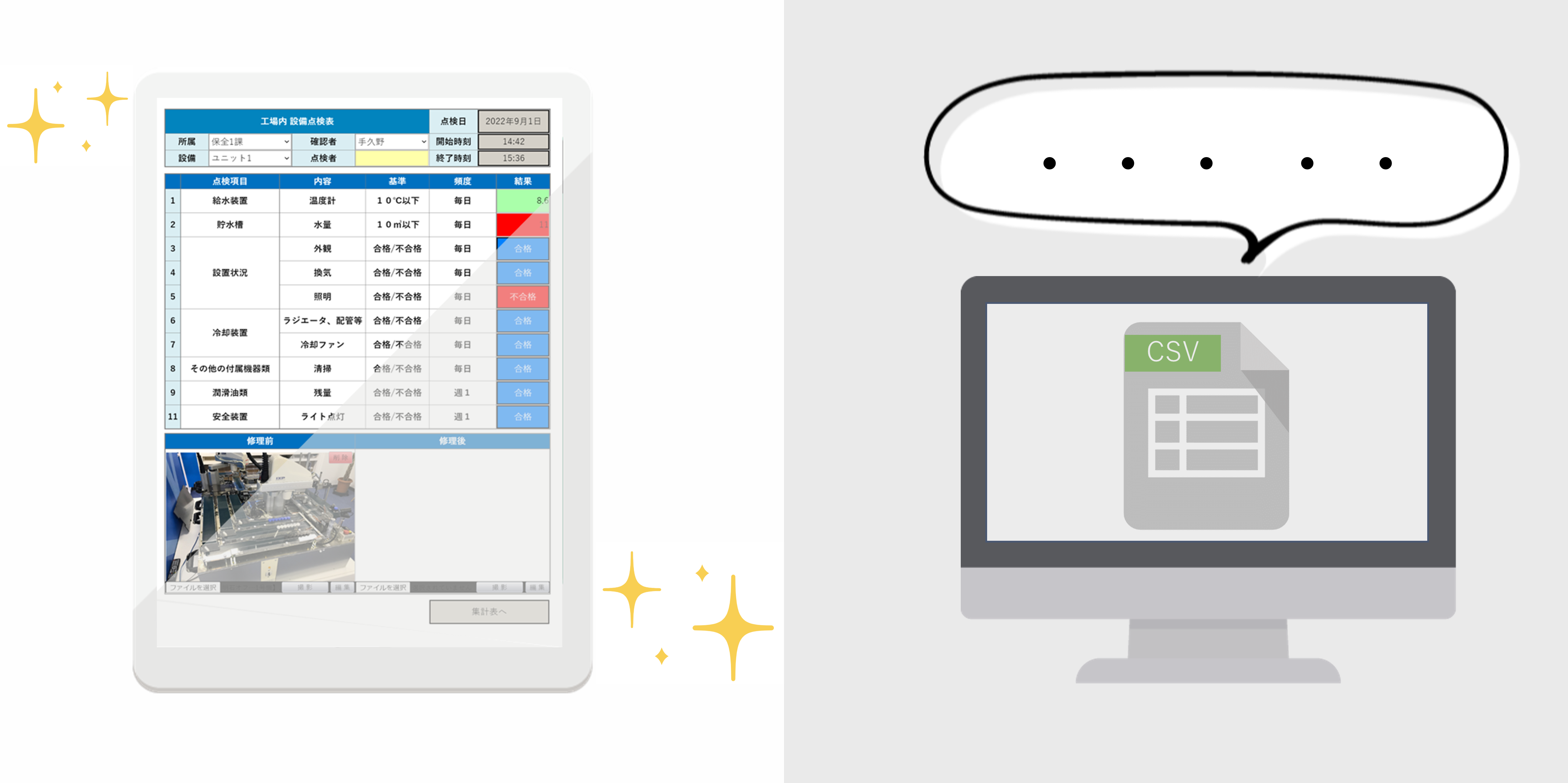
例えば、「A工場の2年前の日報データが欲しい」となった際、XC-Gateを導入したタイミングがわからなければ、まずはXC-Gate内で検索して、見つからなければ共有サーバーのフォルダから検索、もしくはローカルフォルダに格納されていた時はそもそも見つからないなど、時間をかけて探すことになってしまいます。
Excel・CSVファイルのままデータを置いたままにしておくと、検索性も乏しいためデータを探すのにも一苦労です。
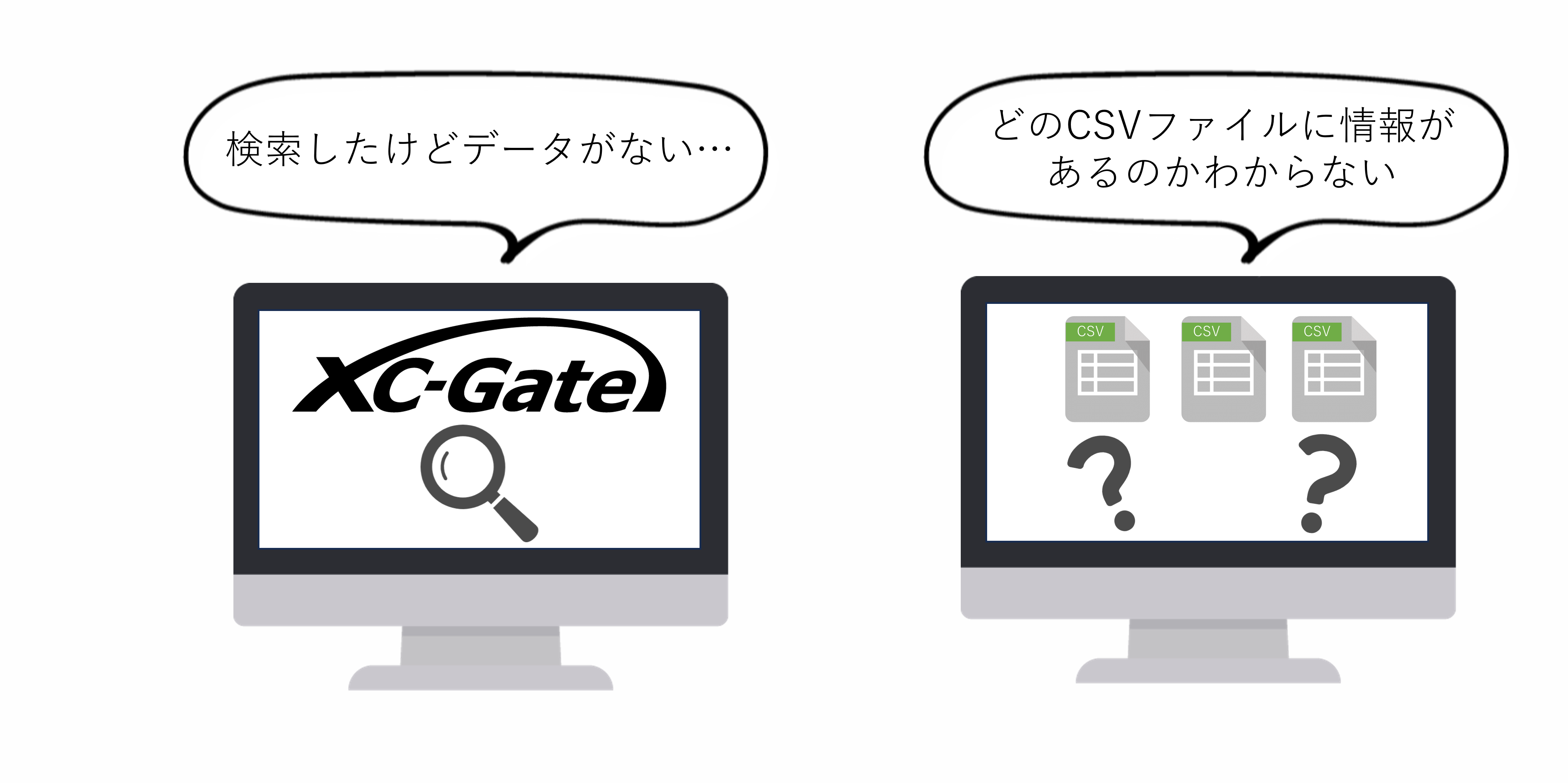
帳票類の電子化を検討されている方々の中でも、「過去のデータはどうしたらいいのか…」とシステム導入に踏み切れない方もいらっしゃるのではないのでしょうか。
これまで過去に記録されてきたデータも、XC-Gateに登録して一元管理できるようにする方法があります。今回の記事では、過去のデータをXC-Gateに取り込むメリットと、その方法をご紹介します。
目次
過去データを取り込むメリット
XC-Gateに取り込めば、Excelファイル・CSVファイルを簡単にデータベース化することができ、検索性が向上します。例えば、作業者の方が設備点検表の記録を行うにあたり、1年前の点検結果はどうだったのかを確認したいとなった場合に、点検日・設備名で検索すればすぐに該当の点検結果を表示することができるようになります。
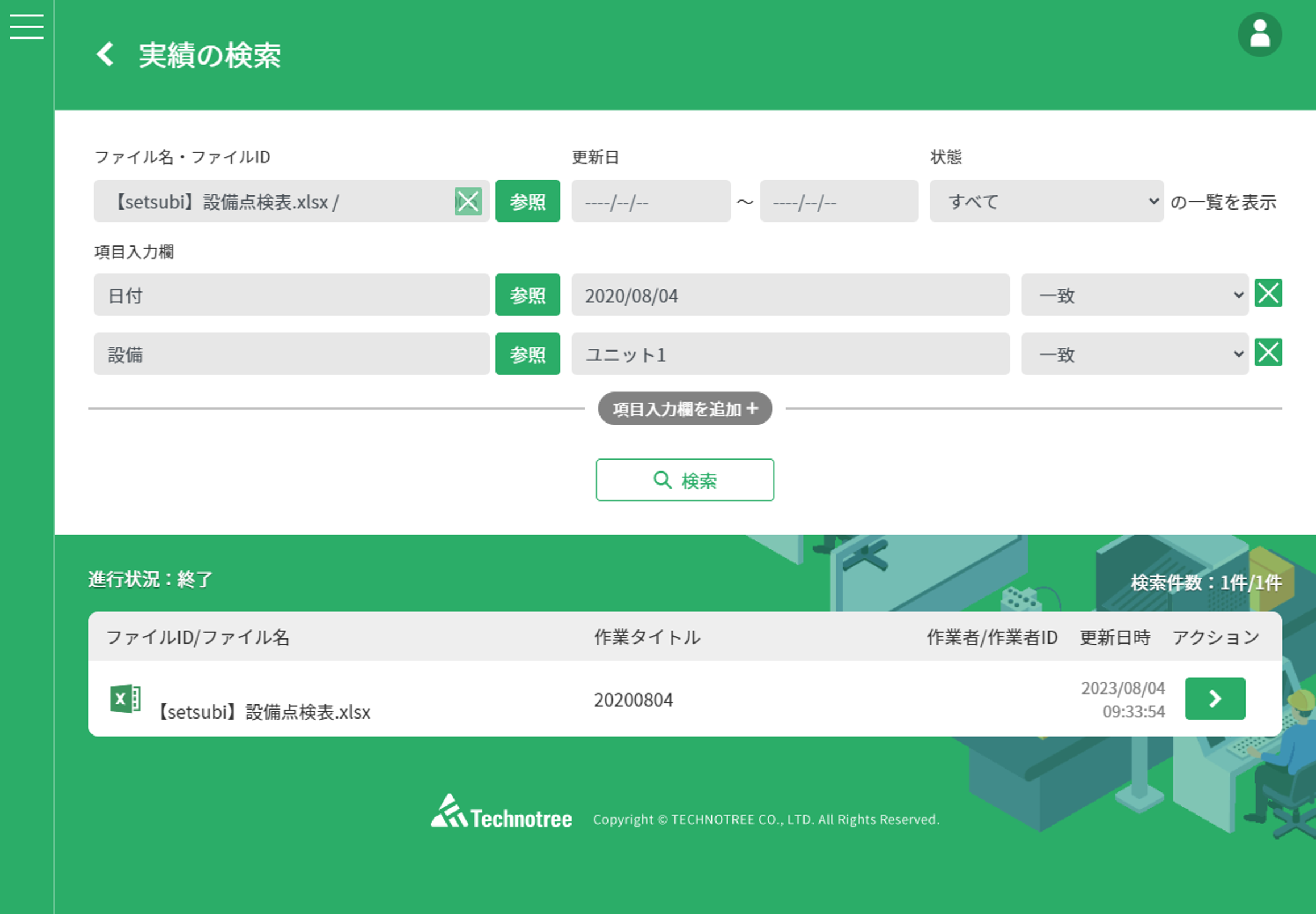
XC-Gateの検索機能
また、過去のデータをXC-Gateに入れておくことでデータの一元管理を行えるようになります。XC-Gateにログインできて、アクセス権限があるユーザーであれば、XC-Gate導入前の過去のデータを検索することができるため、当時のデータ作成者やデータ管理者に問い合わせをしなくても、欲しい情報を自分で調べることができるようになり、業務の効率化につながります。
過去データをXC-Gateに取り込む下準備
過去に記録されてきたデータをXC-Gateに取り込むには、CSVファイルが必要です。
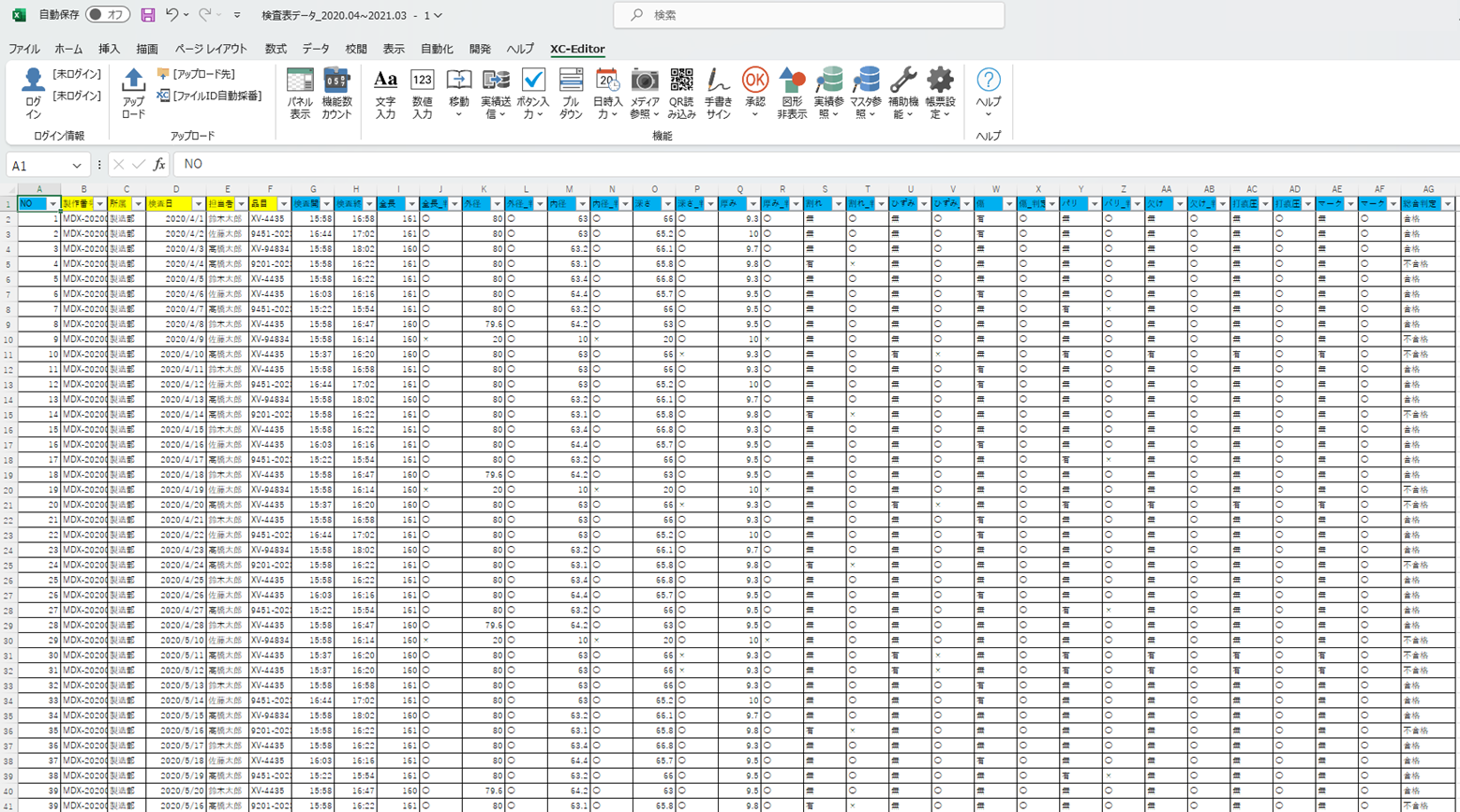
イメージ
事前にCSVファイルの取り込み先となる帳票をXC-Gateに登録しておき、その帳票に対してCSVファイルの取り込み(XC-Gate内では「実績のインポート」と呼びます)を行います。
CSVファイルはそのままインポートできるケースもありますが、XC-Gateに取り込めるデータ形式に一部変更しなければならない可能性があります。記号など、特殊文字はインポートした際に文字化けが生じる可能性がありますので、必要に応じてCSV内のデータを編集してください。
上記のイメージで用いたCSVファイルの場合は、時刻の値をが15:58などhh:㎜形式のため、XC-Gateに取り込むためにはhh:mm:ss形式またはシリアル値に変更する必要があります。
CSVファイルをXC-Gateに取り込む
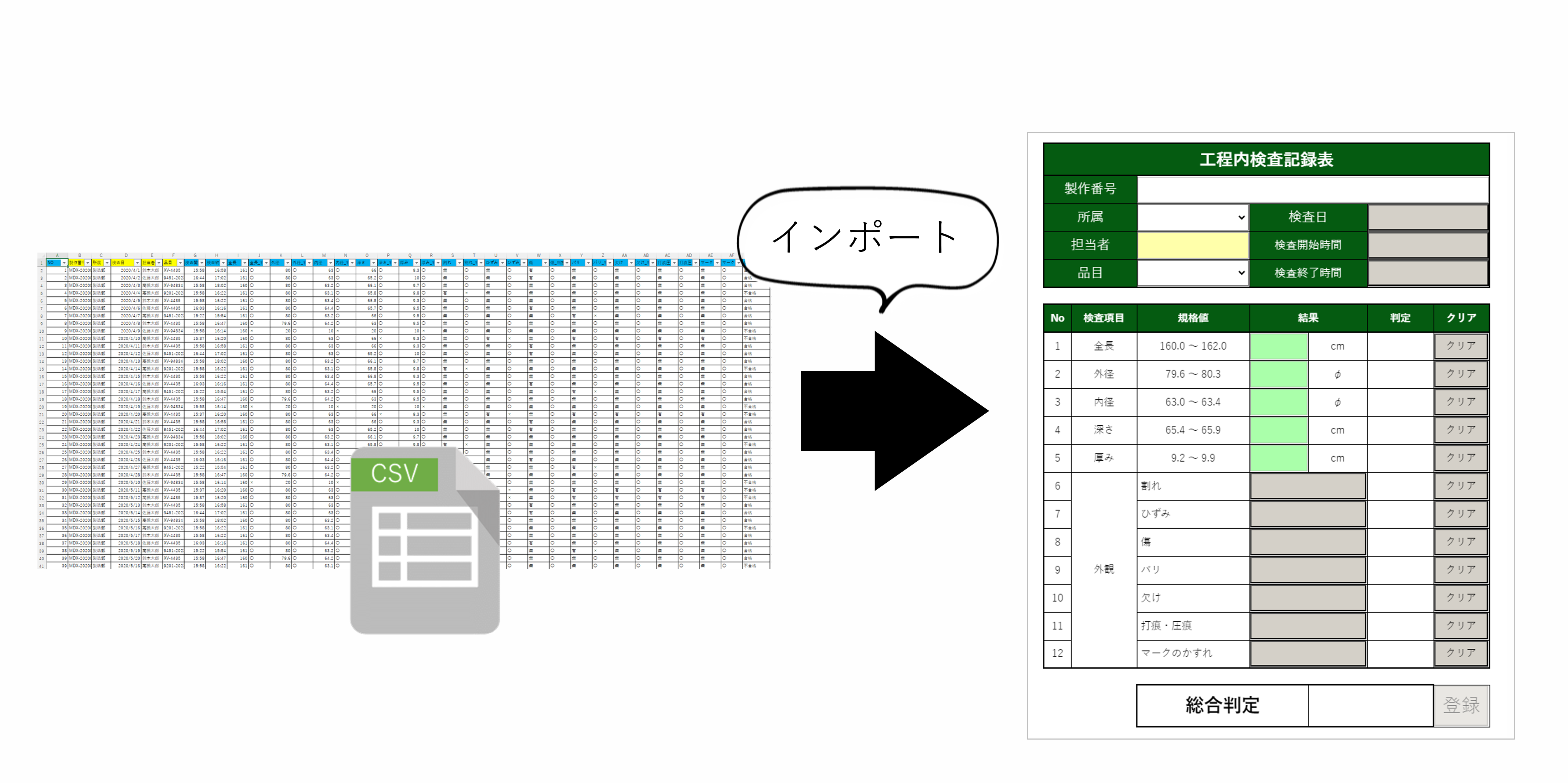
XC-Gateの管理者画面から、取り込み先の帳票のプロパティを開きます。プロパティの中に、「インポート」というボタンがありますのでそちらをクリックします。
項目のマッチング設定など、CSVファイルをインポートする前の設定をいくつか行っていき、設定が完了したらインポートボタンを押して完了です。
※インポートできるデータはテキストデータのみとなります。
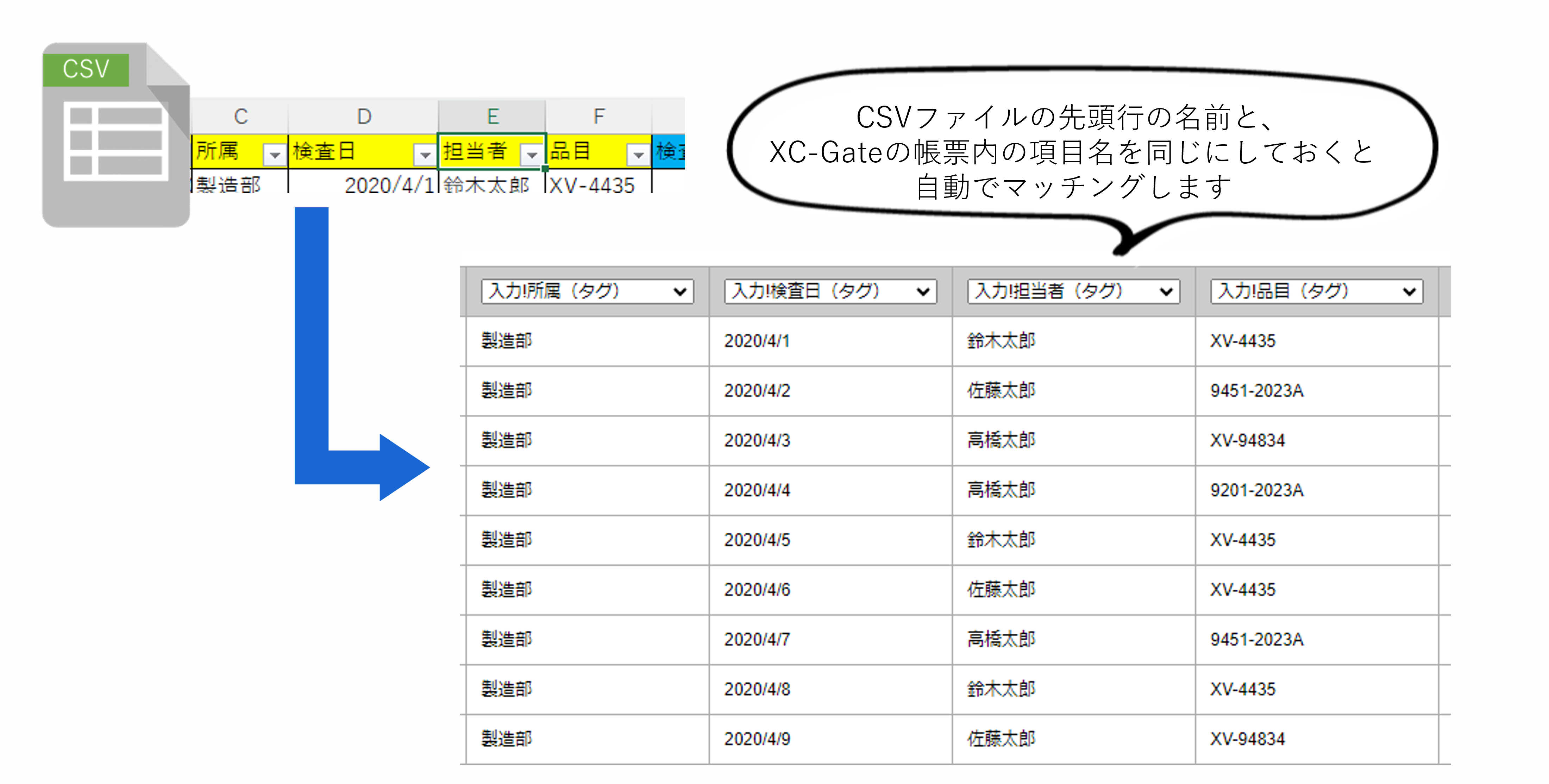
CSVファイルのインポートについては、XC-Gateの操作方法が学べる無料サービスXC-Gate eラーニングの中級者コース内に、「実績のインポート」という資料を用意しておりますので、詳しい操作方法を知りたい方はぜひXC-Gate eラーニングをご利用ください。
XC-Gate eラーニングについてはこちら
過去データの活用例
過去データを取り込んだ後、検索設定機能を活用すると、タブレットからもパソコンからも検査結果をすぐに検索できる画面を用意できますのでおすすめです。
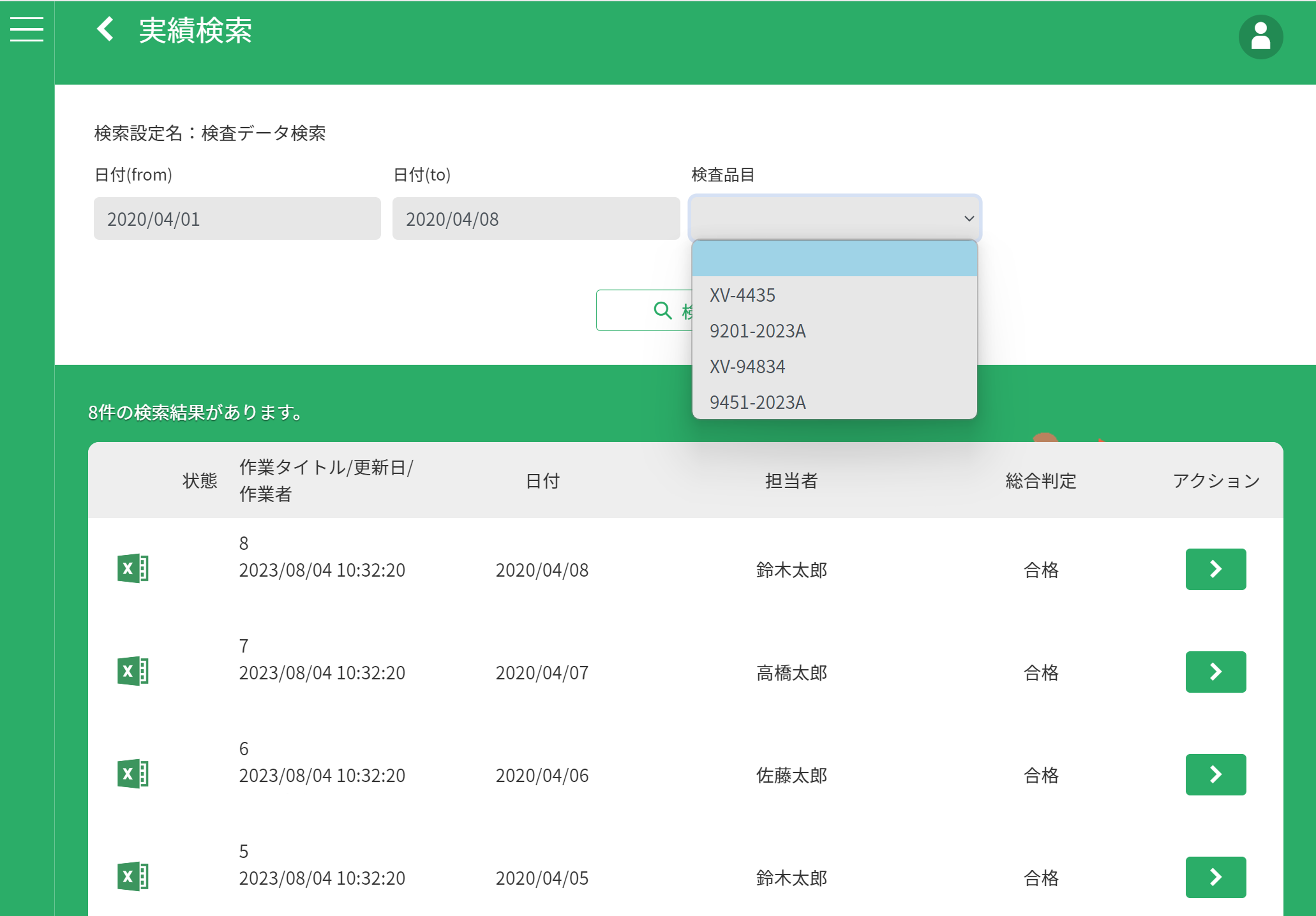
検索設定の詳細については、こちらの検索設定紹介記事をご覧ください。
また、XC-Gateのグラフ表示機能を用いれば、これまで数値でしか見えてなかった結果をグラフで表現して、実はある一定期間に上昇・下降などの異常傾向があったことが判明したり、数年間のデータの平均値等から製品不良や設備故障の予防につなげたりと、XC-Gateでデータ化しておけば、過去にはわからなかったデータの見える化の実現が可能となります。
まとめ
過去の帳票をExcelに入力してデータをためていた、もしくは別システムに入力していたけどCSVファイルで出力できる状態であれば、データの活用の幅が広がりますのでぜひXC-Gateへのデータ取り込みをご検討ください。
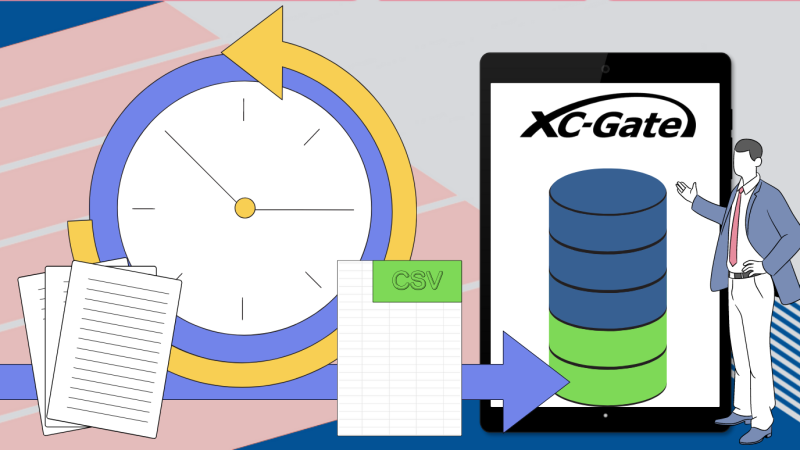





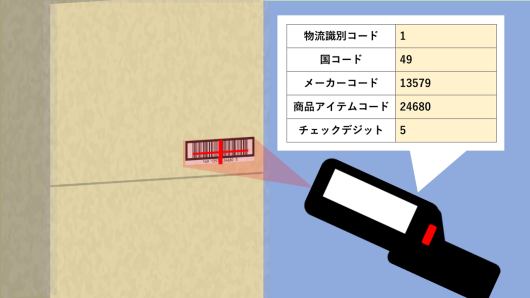












斉藤美幸
2023年10月04日 17:12 PM
一番下の画像は、日付の項目に対して範囲検索ができるように見えるのですがどのように設定すればよいのでしょうか。